2020年07月22日更新
Spotifyを退会したい!アカウント削除して退会する方法
Spotifyとは、スウェーデン発の音楽ストリーミングサービスです。無料版と有料版があり、日本でも大人気の音楽サービスです。そんなSpotifyを退会する方法がわからず悩んでいる人が多いようです。今回は、Spotifyを完全に退会する方法をご紹介します。
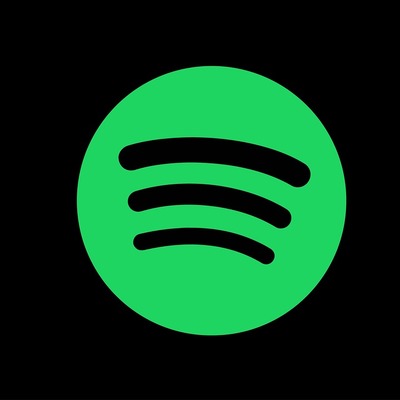
目次
Spofityを退会する方法~無料アカウントの場合~
Spotify(スポティファイ)とは、スウェーデンの企業スポティファイ・テクノロジーが運営している音楽ストリーミングサービスです。パソコンやスマートフォン、タブレットなど様々なデバイスに対応しています。
日本では2016年9月にサービスが開始され、多くの人が利用している大人気の音楽配信サービスです。
そんなSpotifyですが、アカウントを削除・退会する方法がわからず困っている人が多いようです。
今回は、無料版・有料版別のSpotifyのアカウントを完全に削除・退会する方法をご紹介します。また、後半ではSpotifyからのメールを配信停止する方法も解説します。
アプリからは退会できない?
初めに、無料アカウントの退会方法を解説します。
Spotifyのアプリを開き、設定メニューをくまなく調べましたが、どうやらアプリ内からSpotifyを退会することはできないようです。しかし、Spotifyを退会する方法はちゃんと存在するので、ご安心ください。
Spotifyのアプリをアンインストールしても、Spotifyから退会したことにはならないので、ご注意ください。
ここからは、Spotifyカスタマーサポートから退会する方法をご紹介します。
退会はSpofityカスタマーサポートから
Spotifyの退会は、Spotifyカスタマーサポートから実行することができます。
まず、パソコンやスマートフォンのWebサイトからSpotifyカスタマーサポートにアクセスしてください。
次に、Spotifyを登録する際に使用したメールアドレスやパスワードを入力してください。(Facebookのアカウントでログインした場合は、「Facebookアカウントでログインする」をタップしてください。)
入力したら、下の「ログイン」をタップしてSpotifyにログインしてください。
ログインすると、上の画像のようなページが表示されます。
様々なカテゴリーが表示されるので、その中にある「アカウント」をタップしてください。
すると、上の画像のようなページが表示されるので、「アカウントを完全に閉鎖したい」をタップしてください。
上の画像のようなページが表示されたら、下にスクロールしていってください。
いちばん下までスクロールしていくと、上の画像のようにアカウントを閉鎖する欄が表示されます。
「アカウントを閉鎖する」をタップすると、Spotifyのアカウントが完全に閉鎖され、Spotifyから退会することができます。
退会すると同じメールアドレスで再登録は不可能に
Spotifyから退会すると、以前のログインで使用したメールアドレスを使用して再登録することはできなくなります。
「Spotifyから退会したけれど再びSpotifyに登録したい」という場合は、異なるメールアドレスが必要になります。退会するときはよく考えて退会してください。
Spotifyの無料版は、完全無料で音楽を聴くことができます。Spotifyを使用していなくても、無料版なら料金を引き落とされることはありません。再びSpotifyを使用する可能性があるなら、完全に退会するのは控えたほうが良いと思います。
 Facebookを完全に退会(アカウント削除)する方法
Facebookを完全に退会(アカウント削除)する方法Spofityを退会する方法~有料プランの場合~
続いて、Spotifyの有料プランを退会する方法を解説します。
Spotifyの有料プランは、月額980円で制限や広告が一切なしで好きな音楽を聴くことができます。最初の三ヶ月はたった100円で有料プランを使用することができます。
Spotifyの有料プランを完全に退会しないと、気づかないうちに毎月料金が引き落とされ続ける恐れがあります。ここでしっかり有料プランの退会方法をマスターしましょう。
アプリの削除では退会・解約にならないので注意しよう
Spotifyのアプリを削除すると退会できると思っている人もいますが、それは間違いです。Spotifyのアプリを削除しても、Spotifyを退会・解約したことにはなりません。
Spotifyの有料プランから完全に退会しないと、毎月引き続き料金が引き落とされます。アプリを削除して退会した気になっている方はご注意ください。
有料プランを解約する方法
Spotifyの有料プランを退会するときは、Spotifyの公式サイトから退会することができます。
Spotifyの公式サイトにアクセスし、「アカウント情報」をタップしてください。上の画像のように様々なメニューが表示されるので、その中にある「定期購入」をタップしてください。
そして順に「変更もしくはキャンセル」→「プレミアムをキャンセル」「はい、キャンセルします」をタップしてください。
以上で、Spotifyの有料プランを退会・解約することができました。
 Twitterアカウントを削除(退会)する方法【iPhone/Androidスマホ/PC】
Twitterアカウントを削除(退会)する方法【iPhone/Androidスマホ/PC】Spofityを退会する方法~Spotify以外のサイトから契約した場合~
Spotifyは、Spotifyの公式サイト以外からも契約することもできます。
- インターネットプロバイザー
- 携帯電話会社
- iTunes
上記のサービスを通じてSpotifyに入会した場合、退会の方法もそれぞれ異なります。詳しい退会方法は、対象の提携会社の公式サイトやカスタマーサポートから確認してみてください。
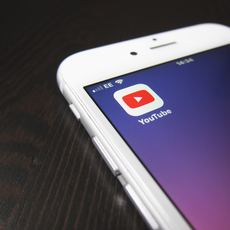 YouTubeアカウントを削除して退会する方法
YouTubeアカウントを削除して退会する方法Spotifyのメールを配信停止する方法
続いて、Spotifyのメールを配信停止する方法を解説します。
「たくさんメールが配信されてきて困る」「Spotifyアプリを削除したのにメールが配信され続いている」という方は、メールを配信停止する方法を試してみてください。
Spotifyのメールを配信停止するには、公式サイトやカスタマーサポート、アプリ内など様々な場所から変更することができます。今回は、Spotifyのアプリ内から変更する方法をご紹介します。
アプリ内の設定から変更しよう
Spotifyのメールの配信停止は、アプリ内の設定から行うことができます。
Spotifyのアプリを開き、Homeの右上にある設定アイコンをタップしてください。すると上の画像のように様々なメニューが表示されるので、その中にある「通知」をタップしてください。
通知メニューを開くと、プッシュ通知やメール通知の設定を変更することができます。
Spotifyのすべてのメールを配信停止したい場合は、すべての「メール通知」をオフにしてください。右側にあるスイッチの色が緑から黒になれば、通知がオンからオフに変更されたことになります。
プッシュ通知をオフにしたい場合も、同じようにスイッチをオンからオフに変更してください。
「おすすめミュージック」「新着ミュージック」「プレイリスト更新情報」「コンサート通知」「アーティスト更新情報」「Spotify更新情報」に分かれています。ほしいメールの通知をオンにすれば、Spotifyからメールが配信されます。
まとめ
いかがだったでしょうか。今回は、Spotifyから退会する方法とメールを配信停止にする方法を解説しました。
Spotifyから退会する方法がわからないという方が多いですが、Spotifyのカスタマーサポートから退会できるので、ご安心ください。Spotifyを完全に退会したいという方は、ぜひカスタマーサポートから今回紹介した方法をお試しください。
Spotifyは世界中で人気の音楽ストリーミングサービスです。無料版でも音楽が聴けますが、有料版では制限なしで好きな音楽を聴くことができます。
メールアドレスがあれば簡単にログインすることができます。(Facebookのアカウントを使用してログインすることもできます。)ぜひ一度大人気のSpotifyを使用してみてはいかがでしょうか。
 LINEグループを完全に削除する方法!退会すればグループは消える?
LINEグループを完全に削除する方法!退会すればグループは消える?

















